苹果手机wps怎么新建文档(手机wps怎么新建文档加图片)手机型号:iPhone 13
系统:iOS15.4.1
软件版本:WPS v11.23.0
WPS是由金山公司开发的办公套件 , 提供PC端、Android和iOS手机端 。 在电脑端新建一个wps文档很简单 , 但是手机wps怎么新建文档呢?本文以iPhone为例 , 向您介绍手机wps新建文档的详细步骤 。
手机wps怎么新建文档1、下载并打开手机wps office应用 。

文章插图
2、进入wps office首页 , 点击右下方“+”按钮 。

文章插图
3、在弹出的界面中 , 点击“文字” 。

文章插图
4、点击“新建空白” 。

文章插图
5、在新建的空白文档中输入文字 , 点击“保存”图标 。

文章插图
6、在“另存为”界面中 , 您可以修改文档名称和保存路径 , 点击“保存” 。
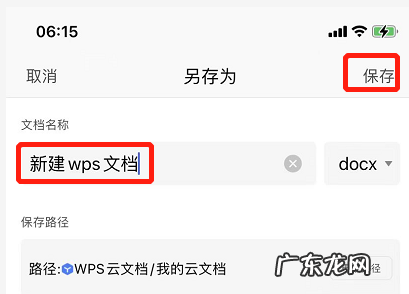
文章插图
7、返回wps首页 , 在“最近”列表中可看到新建的wps文档 。

文章插图
【手机wps怎么新建文档加图片 苹果手机wps怎么新建文档】您需要先登录WPS才能保存文件 , 选择使用“微信登录”即可 。
- 苹果自带计算器怎么看历史记录 苹果计算器怎么看历史记录数据
- 微信快手怎么充值快币 快手怎么充值快币便宜苹果手机
- 苹果手机通讯录怎么导入卡里手机就没了吗 苹果手机通讯录怎么导入卡里面
- 用QQ号能注册微信号吗 一个手机号可以注册几个微信号
- 网上买芒果是青色 青芒果网站平台怎么样
- 梅特莱斯汽车美容加盟怎么样 梅特莱斯汽车美容价格
- 玩吧钻石怎么刷 移动手机怎么刷钻
- windows10系统怎么改语言 windows 10 如何更改系统语言
- windows10更新问题怎么解决 windows10更新遇到错误怎么办
- Windows10如何备份 windows 10怎么完整的备份系统
特别声明:本站内容均来自网友提供或互联网,仅供参考,请勿用于商业和其他非法用途。如果侵犯了您的权益请与我们联系,我们将在24小时内删除。
